Máte v smartfóne aplikácie, ktoré sa vám neukážu na ploche? Takto ich raz-dva nájdete
Nainštalovali ste si do telefónu aplikáciu, no stratila sa vám jej ikona. Pozrite sa, ako môžete nájsť skryté aplikácie vo vašom Androide.

Ak máte smartfón s operačným systémom Android, môžete niektoré aplikácie zakázať alebo ich ponechať mimo dohľadu. Túto možnosť má každý majiteľ Androidu, no rovnako ako môžete aplikácie schovať vy, tak to dokáže aj výrobca prípadne aj šikovný hacker. Našťastie existuje jednoduchý spôsob, ako sa k ukrytým aplikáciám dostať.
Niektoré aplikácie nemusia byť viditeľné na pracovnej ploche alebo v menu smartfónu, to však neznamená, že ich v zariadení nemáte. Najjednoduchším spôsobom je ísť do nastavení a nájsť možnosť Aplikácie. Následne budete môcť zobraziť aplikácie, ktoré máte v telefóne. Ako sa vám zobrazí ich zoznam, tak kliknite na tri bodky v hornom rohu a zvoľte možnosť Zobraziť všetky aplikácie vrátane systémových. Potom uvidíte všetok softvér, ktorý máte v mobile nahraný.
Tu nájdete zoznam všetkých nainštalovaných aplikácií. Ďalší krok sa môže líšiť od modelu smartfónu, no niektoré vám ponúknu možnosť zobraziť si len deaktivované aplikácie. Väčšina modelov by vám však mala ukázať pri aplikácií aj jej stav, teda či je v smartfóne aktivovaná alebo nie.
Použite prieskumník súborov
Väčšina zariadení Android má predinštalovaného prieskumníka súborov. Tento program vám umožní nahliadnuť do ukladacieho priestoru smartfónu a nájsť všetky súbory (pozn. redakcie: Vrátane systémových), ktoré máte v telefóne. Ak nemáte v smartfóne prieskumníka súborov, z Obchodu Play si môžete stiahnuť niekoľko alternatív. Odporúčame vám aplikáciu Files od Google.
Cez prieskumníka súborov môžete nájsť aj tie aplikácie, ktoré sa vám v smartfóne normálne neukážu. Dobrou správou je, že si ich viete odinštalovať aj cez prieskumníka.
Neprehliadnite

Zvoľte iný spúšťač
Ak sa vám nepáči súčasné rozhranie vášho telefónu, existuje niekoľko rôznych spúšťačov, resp. launcherov. Tie ponúkajú rôzne dizajny a v podstate nahradia užívateľské rozhranie vášho smartfónu. Momentálne najpopulárnejšími sú napríklad Microsoft Launcher alebo Nova Launcher. V prípade že sa vám nezobrazujú na obrazovke všetky nainštalované aplikácie, inštalácia nového launchera by mohla problém vyriešiť.
Občas sa môže stať, že sa objaví chyba, ktorá vám spôsobí aj takéto problémy. Rôzne launchery môžu obsahovať rôzne funkcie. Napríklad Microsoft Launcher má vlastnú kartu na skryté aplikácie, rovnako ako aj kartu pre najpoužívanejšie aplikácie.
Chráňte si súkromie
Niekedy máme v telefóne aplikácie alebo fotografie, ktoré chceme pred zrakom sveta ukryť. Či už ide o osobné a citlivé spomienky alebo hocijakú inú fotografiu, zariadenia Android ponúkajú možnosť svoje súbory schovať.
Ak používate ako galériu Google Fotky, potom stačí aby ste si označili všetky fotografie, ktoré chcete schovať. Po označení kliknite na ikonu troch bodiek v pravom hornom rohu obrazovky. Nájdete tam možnosť presunúť fotografie do uzamknutého priečinka.
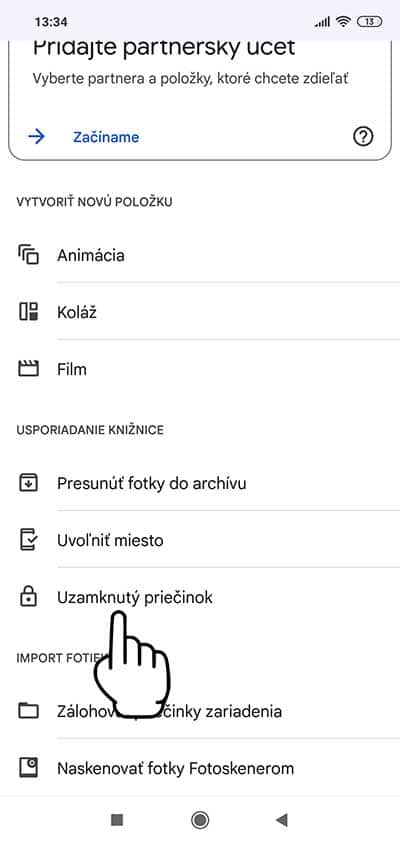
V tomto prípade sa do priečinka dostane len človek, ktorý pozná vaše heslo alebo biometrické údaje. Našťastie sa odtlačok prsta sfalšovať tak ľahko nedá, čiže môžete mať istotu, že sú vaše dáta v bezpečí.
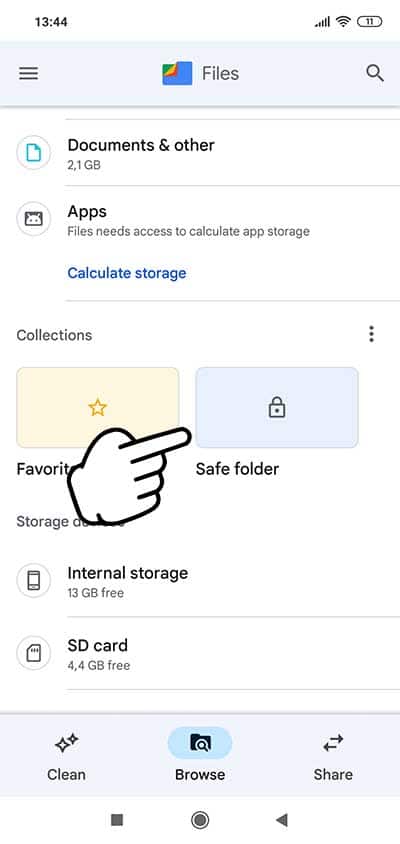
Rovnaký postup môžete uplatniť aj v aplikácii Google súbory. Ide o prieskumníka súborov, o ktorom sme písali vyššie. Ak používate bezpečný priečinok prvýkrát, budete si musieť nastaviť heslo.
Niektoré smartfóny umožňujú aplikácie aj skryť. Táto funkcia najčastejšie sa volá Zámok aplikácií a nájdete ju v nastaveniach telefónu, ak ňou váš model disponuje.
Pomocou tohto triku presuniete aplikácie do skrytej položky, ktorú nie je vidno, resp. na to, aby ste túto ponuku mohli otvoriť, musíte poznať heslo.

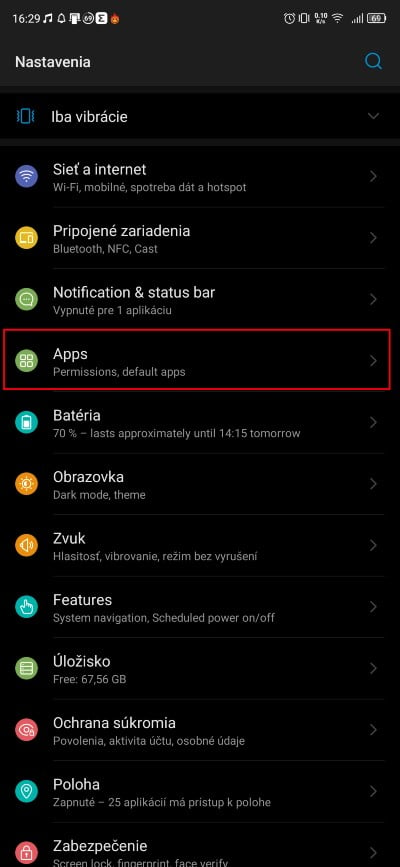
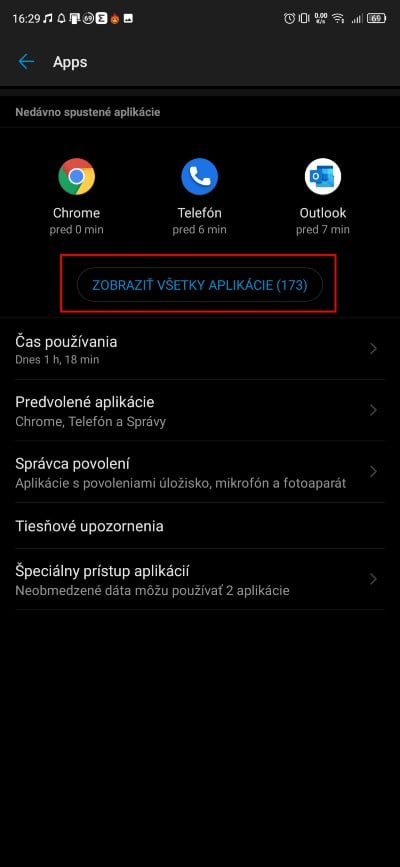
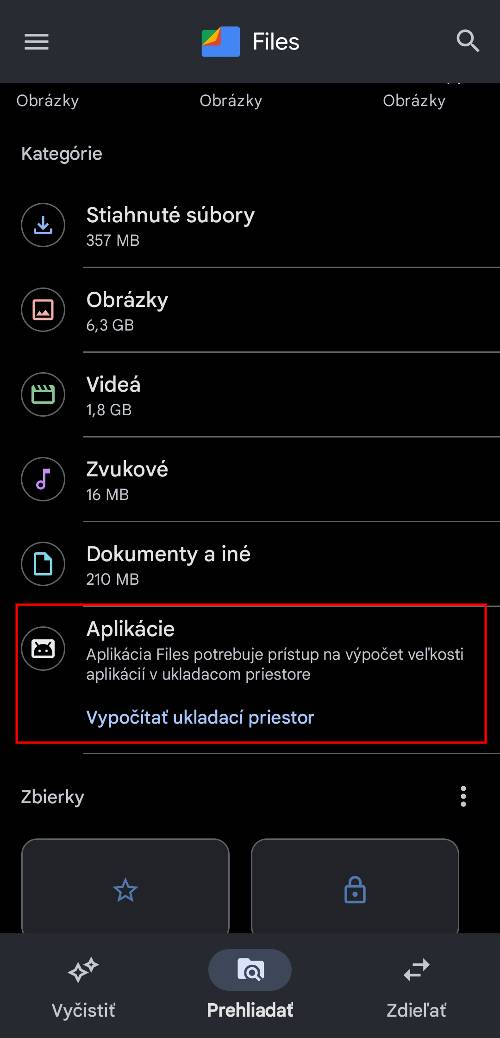
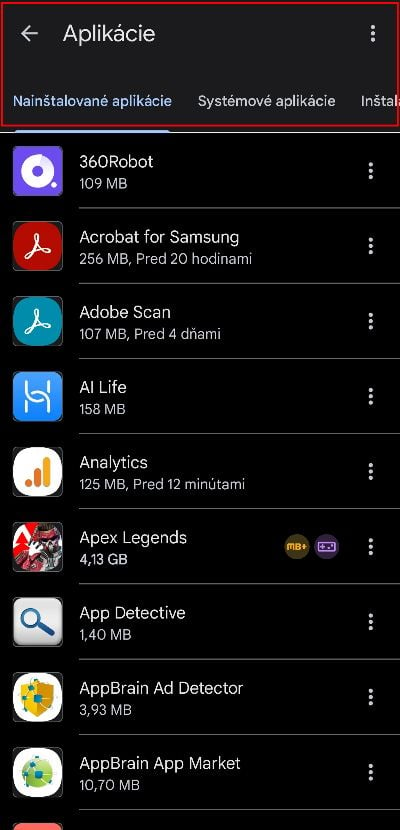
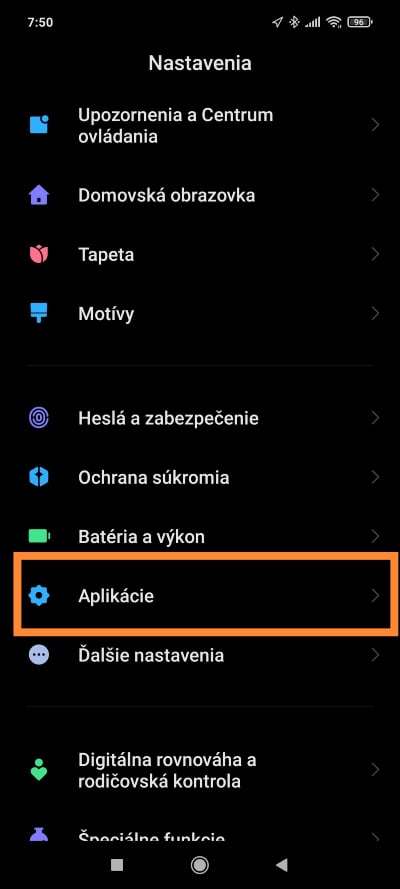
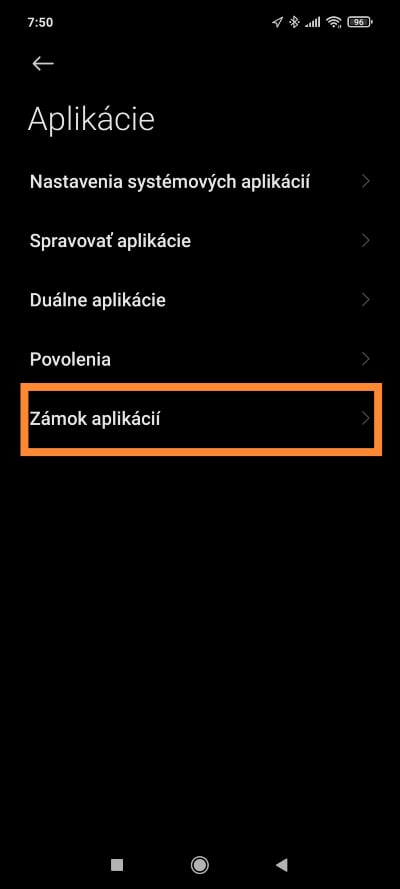
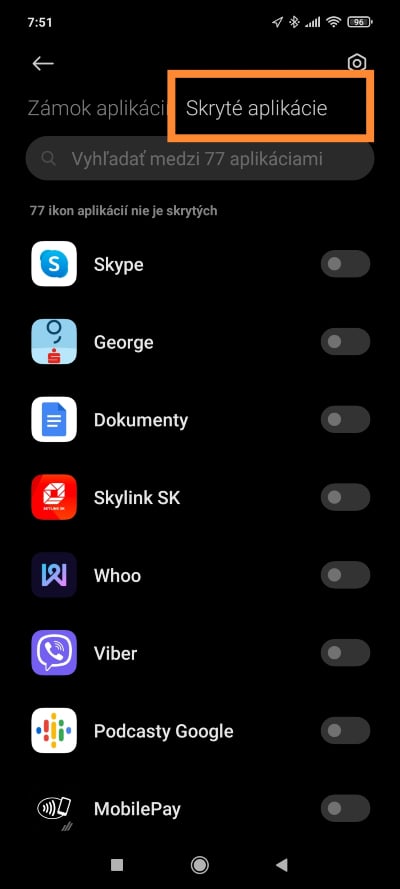






















Komentáre